質量分析計(QMG220,GSD320,QMG700)-よくあるご質問
本ページの回答は、基本的にQMG220 PrismaPlus、GSD320 OmniStar/ThermoStar、QMG700 HiQuadを対象としています。
※以下のQ&Aは簡易的な情報となり、装置付属の正式マニュアルの情報が優先されます。
ご不明な点・あいまいな点がございましたら「お問い合わせフォーム」よりご連絡ください。
-
フィラメントの点灯時にEmissionエラーが発生します。(QMG220,GSD320,QMG700)
-
・フィラメントユニット自体やイオン化室周辺の汚れが原因で、電子が放出されにくくなっています。
Ion Source Tuning機能からEmission Current(エミッション電流)を0.1mA以下に下げて、再度フィラメントを点灯させ、点灯した場合はそのまま1時間程度置いてから、徐々に元の電流設定値に戻してください。
上記操作を行っても点灯しない場合、フィラメントユニットの交換もしくはイオンソースユニットの交換が必要です。
(注)プロテクション電流値の変更・カソード電圧の変更は、フィラメントにダメージを与える恐れがあります。
設定の変更は細心の注意を払って実施してください。
-
フィラメントの点灯時にIon Sourceエラーが発生します。(QMG220,GSD320,QMG700)
-
・イオンソースやワイヤー等の分析管の一部が、真空チャンバーの内壁や他の機器類に接触していないかをご確認ください。
イオンソースユニットが汚れて絶縁不良が発生している場合は、イオンソースユニットの交換もしくは分析管のオーバーホールが必要です。
-
Filament Defectエラーが発生します。(QMG220,GSD320,QMG700)
-
・コントローラーが奥までしっかり分析管に挿さっているかをご確認ください。(QMG220)
2本のフィラメントが実装されているタイプのイオンソースユニットの場合、Ion Source Tuning機能からフィラメントを切り換えてみてください。
フィラメントが切れていた場合は、フィラメントユニットを交換してください。
(注)長期の使用でフィラメントが切れた場合は、イオンソースユニット自体が過度に汚れている場合があり、フィラメントユニットのみを交換しても性能が出ない場合があります。
-
Quaderaに対応しているOSは?(QMG220,GSD320,QMG700)
-
・Microsoft Windows®7 Professional (32,64-bit)、およびMicrosoft Windows®8.1(32,64-bit)に正式対応しています。
※Quaderaの最終バージョンは4.62となります。
-
Microsoft Windows®10, 11でQuaderaは使用できますか?(QMG220,GSD320,QMG700)
-
・Microsoft Windows®10,11へのインストールおよびご使用については、正式なサポートがされていません。ご自身の責にてインストールをお願い致します。
Quaderaのインストール時には、不足しているWindows Runtime関連ファイルのダウンロードが実際される場合がある為、必ずインターネットに接続した状態で行ってください。また、適宜マイクロソフト社Webサイトより「Microsoft .NET Framework 3.5」インストールファイルを入手し、インストールを行ってください。
また、別項目の「電子ユニットがDevice Serchで表示されません。」及び、「Quaderaが電子ユニットに接続できません。」、「電子ユニットとの通信が切断されます。」もご参照いただき、適切な設定をお願いいたします。
(注)機種や環境によってQuaderaのインストールが完了しないことや、インストール後の動作が不安定な場合があります。あらかじめご了承ください。また、ファイアウォールをオフにする必要があるため、外部ネットワークへの接続は推薦しません。
-
電子ユニットがDevice Searchで表示されません。(QMG220,GSD320,QMG700)
-
・ファイアウォールソフトが接続をブロックしている可能性があります。
各ファイアウォール(プライベート・パブリック・ドメイン)設定を無効にするか、通信に必要なポートを解放してください。
(注)実施した場合、外部ネットワークへの接続はお控えください。
(参考情報:使用ポート TCP:135、UDP:23269、GSD320 専用 TCP:10001、UDP:30178)
-
Quaderaが電子ユニットに接続できません。(QMG220,GSD320,QMG700)
-
・電子ユニットとPCがクロスケーブルで直接接続されていることを確認してください。(GSD320はストレートケーブルも可)
・電子ユニット側とPC側、双方のネットワーク設定を合わせてください。
電子ユニット側のIPアドレス、ネットマスク、DHCP設定はDevice Setupウインドウで確認出来ます。
双方共にDHCP機能がONで、直接接続等でDHCPサーバーが存在しない場合、APIPA(AutoIP)機能によって169.254.1.0 から 169.254.254.255 までのアドレスがランダムに割り当てられます。
DHCPの使用は接続に時間がかかるため、固定IPアドレスをなるべくご使用ください。また、IPv6機能はOFFを推薦いたします。・Quaderaを使用するPCはDCOM(分散COM)の既定の認証レベルが「なし」に設定されている必要があります。
デバイスの登録・接続が出来ない場合、以下の操作で既定の認証レベルを「接続」から「なし」にしてください。
1. ファイル名を指定して実行(ショートカット:[Win]+[R])し”dcomcnfg”を入力します。
2. コンポーネントサービスのコンピューターを展開し、マイコンピューターを右クリックします。
3. プロパティーをクリックし、マイコンピューターのプロパティーを表示して、既定のプロパティータブをクリックします。
4. 既定の認証レベルを「なし」にしてください。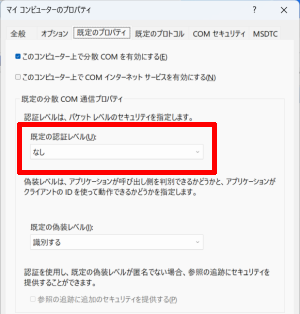
(注)上記DCOM設定を実施した場合、スタートメニューの一部動作が不安定になったり、WindowsUpdateが動作しなくなる場合があります。
適宜設定を変更してご使用ください。
・登録した電子ユニットの名前に<Unknown>が表示された場合、ファイアウォールが正しく無効になっているか確認してください。
・Quadera と電子ユニットの接続・切断操作は、時間に十分余裕を持って行ってください。
接続時 :電子ユニットの電源を入れて(もしくは自動的に入って)から5 分程度待って接続(Connect)を行ってください。
切断時 :切断(Disconnect)もしくはQuadera の終了後、20 秒以上待ってからPC の電源を切ってください。
・Quadera の接続が出来ない場合、PC の再起動と電子ユニットの電源を手動で入り切し、5 分程度待ってから再度Quadera の接続(Connect)を行ってください。
(電子ユニットの電源の再投入は、10 秒程度時間をあけてください。)
-
電子ユニットとの通信が切断されます。(QMG220,GSD320,QMG700)
-
・ファイアウォールの設定を無効にしてください。
・ファイアウォールの無効化方法
(注)実施した場合、外部ネットワークへの接続はお控えください。
コントロールパネルを起動して表示方法を「小さいアイコン」に変更後、表示された「Windows Defender ファイアウォール」をクリックします。コントロールパネルの表示方法が不明の場合、スタートメニュー等から「検索」を行ってください。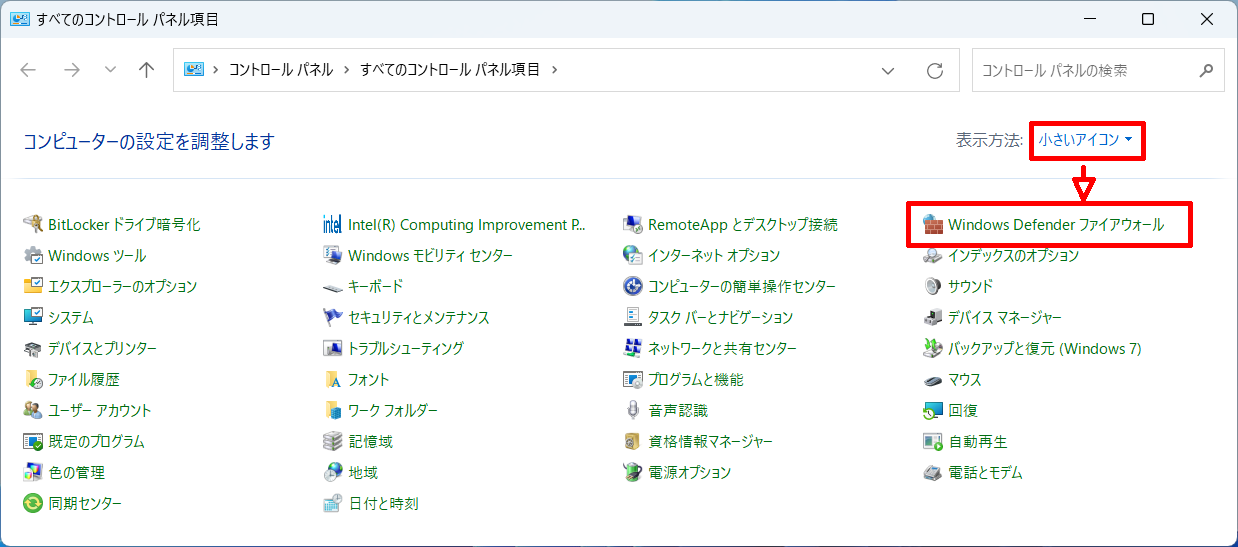
「Windows Defender ファイアウォールの有効化または無効化」をクリックします。
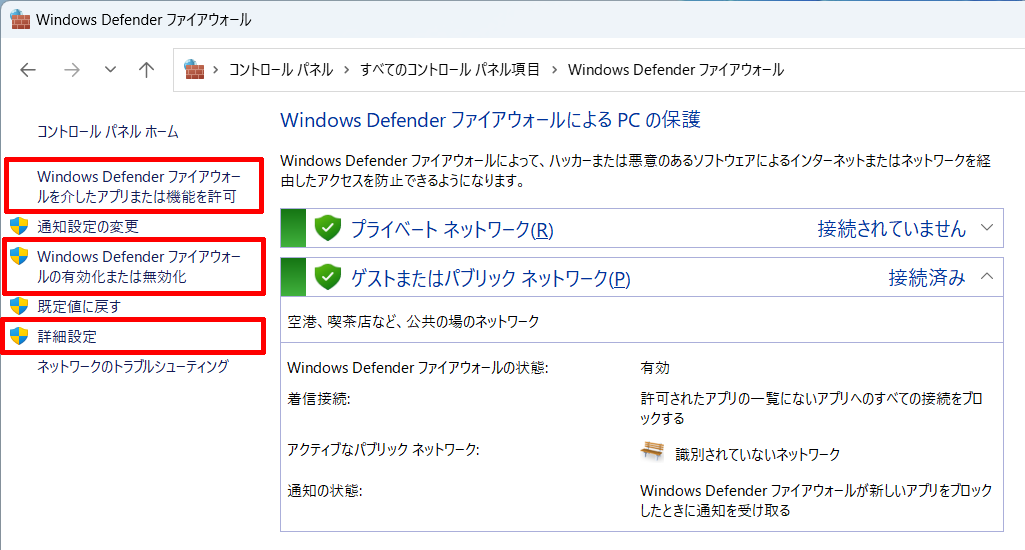
電子ユニットを接続しているネットワーク設定を無効にします。
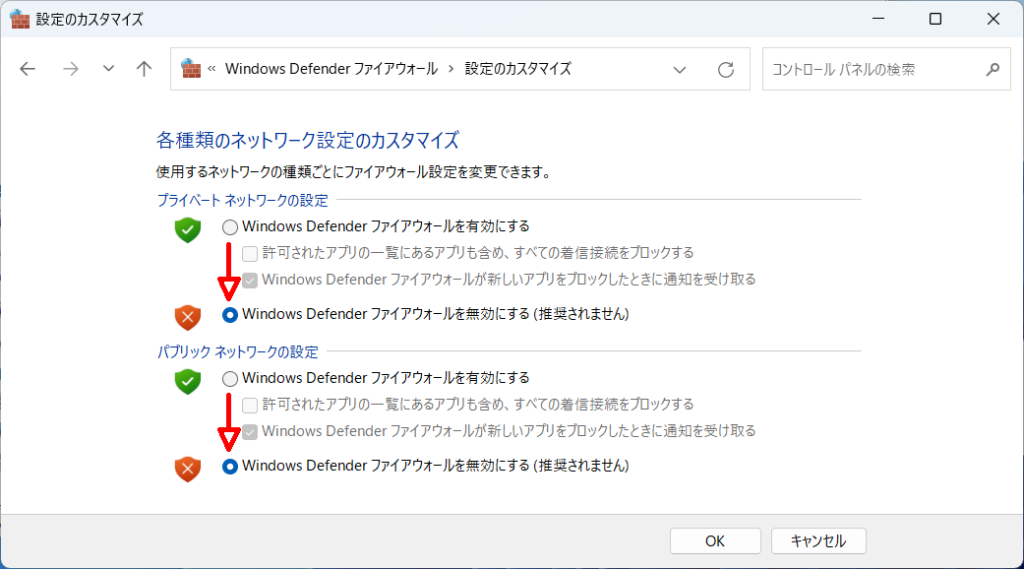
(注)無効化が出来ない場合、Windows Defender ファイアウォールの「Windows Defender ファイアウォールを介したアプリまたは機能を許可」から「設定の変更」を行って[OK]を押してください。
ファイアウォールを無効にしても通信の切断が発生する場合、Windows Defender ファイアウォールの「詳細設定」から「受信の規則」選択し、Quadera・QMGに関わる設定を「いいえ」に変更してください。
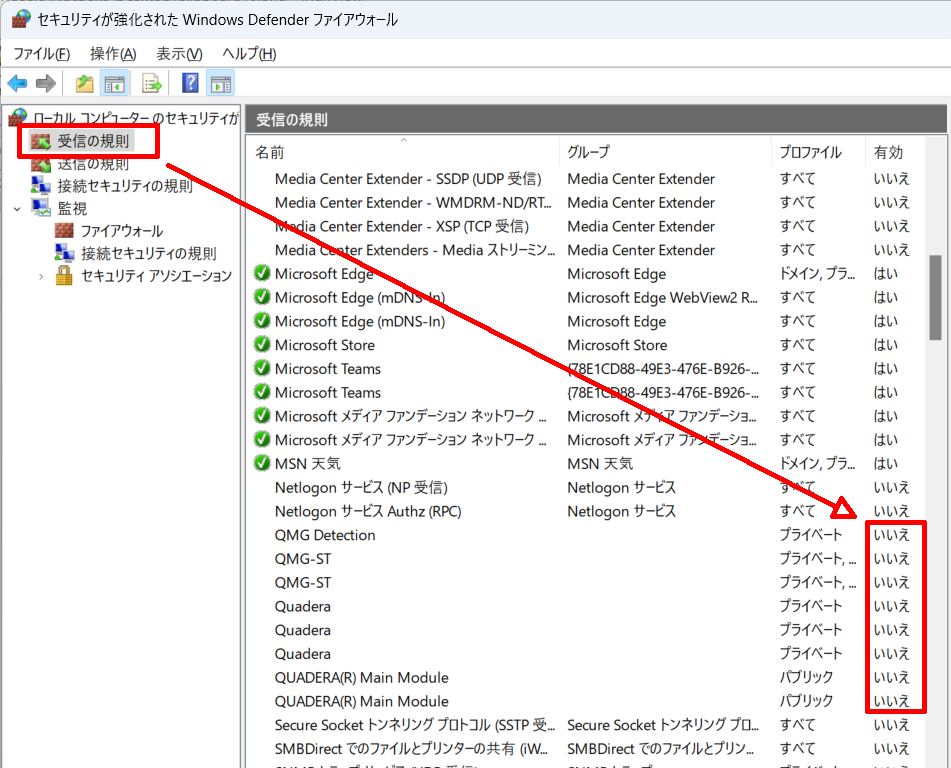
-
Quadera が起動しない、及び画面レイアウトを初期状態に戻したい。(QMG220,GSD320,QMG700)
-
・Quadera を終了させた後、以下の4 つファイルを検索等で探してから削除し、Quadera を再度立ち上げます。
(初期状態のファイルが再生成され、画面レイアウトも初期状態に戻ります。)
ToolbarLayoutMainForm.xml
DockingLayout.dat
StartPageLayout.xml
ToolbarLayoutMainForm.xml
(参考情報)Windows10 では、通常以下のフォルダにあります。
C:¥Users¥(使用ユーザー名)¥AppData¥Roaming¥QUADERA¥4.62¥Preferences
(¥AppData は隠しフォルダです。エクスプローラーの表示メニューで、隠しファイルのチェックボックスをチェックしてください。)
-
✖マークが表示されたウインドウが表示されてQuadera が起動できません。(QMG220,GSD320,QMG700)
-
・例:「アサートに失敗しました」、「例外が発生」、「制約を有効に出来ません」 等のメッセージと同
時にエラー内容が大量に表示される。
PC の異常終了等でQuadera Device ファイル(.qdd 機器登録ファイル)の破損の可能性があります。
以下の操作を実施してください。(注)ファイル削除後はデバイスの再登録が必要です。
1.Quadera を終了します。
2.重要なファイルやパラメーターをバックアップします。
3.エクスプローラー等でPC 内の「*.qdd」ファイルを検索して、発見された
QMG220_XX.qdd および QMG700_XX.qdd(XX は登録台数)を全て削除してください。
(注)QMG220.qdd、QMG700.qdd はエミュレータ用です。使用する場合は削除しないでください。
4.Quadera を起動してデバイスを再登録します。
(参考情報)Windows10 の場合、通常以下の隠しディレクトリに登録されています。
c:¥ProgramData¥QUADERA¥4.62¥Devices
-
無線LANもしくは、増設USB LAN等、複数のネットワーク接続の共存は可能ですか?(QMG220,GSD320,QMG700)
-
・USBポートに増設した有線LANは電子ユニットとの接続に使用できますが、他にLAN接続(有線・無線)がある場合、長時間の測定等で接続が切れることがあります。
出来る限りLAN(ネットワーク)の接続は一系統にしてください。
-
波形、感度が良くないのでイオンソースパラメーターを調整したい。(QMG220,GSD320,QMG700)
-
・調整方法が記載された「Quadera応用マニュアル」を用意しております。[お問合せフォーム]ボタンよりご要請ください。
-
ExportしたファイルをExcelで開きたい。(Windows10+Excel2013)。
-
・Excelで読み込む場合、"Export Option"の"Date Format"の設定を、"Local Default"にしてからエクスポートして下さい。日本語環境下での文字化け・行ズレを抑制します。
また、Export As MID Dataにチェックを入れてからエクスポートした方が、Excelで使いやすい場合があります。(チェックできないフォーマットもあります。)・拡張子ascのファイルをExcelの既定ファイルに設定してください。
Excelの実行ファイル(Excel2013-32bit版)は通常以下のフォルダーにあります。
C:\Program Files (x86)\Microsoft Office\Office15
-
電源スイッチは無いのですか?(QMG220)
-
・電子ユニットに電源スイッチはありません。AC電源コードの抜き差し、もしくは電源スイッチ付きACコード等にてご対応ください。DCプラグ部での抜き差しは非推薦となります。
-
電子ユニット取付時の注意点は?(QMG220)
-
・コントローラーを取り付けるときは、分析管のガイド溝と電子ユニットの設置用タブを正確に合わせてから挿入してください。無理に挿入すると双方をを破損する場合があります。
-
電子ユニット後部のフィルターが汚れてきました。(QMG220)
-
・ユニットの電源を切り、小型の掃除機等で埃を吸い取ってください。
埃が詰まっているとユニットの内部温度が上昇し、電子部品にダメージを与える可能性があります。フィルターの清掃・交換は定期的に行ってください。
-
異音(カラカラ音)が聞こえます。(QMG220)
-
・長期にご使用の場合は内蔵FANの寿命です。FAN交換修理をご依頼ください。
-
USB接続は出来ますか?(QMG220)
-
・電子ユニット背面のUSB端子は保守用でご使用になれません。
-
排気システムのターボ分子ポンプの回転数が定格に到達しません・・・(質量分析計+排気システム)
-
・水蒸気の多い気体の測定後や、長時間保管後の再起動時には、ダイヤフラムポンプに水分が溜まり、排圧の上昇が原因でターボ分子ポンプの回転数が定格まで到達しない場合があります。
・以下のステップに沿ってポンプ内の水分を排出させてください。
※装置の構成により手順は異なります。以下の作業はお客様の責にて実施ください。また、ご不明な点は弊社担当者までご相談ください。
1. 装置を停止して、作業に不要の装置の電源はOFFにします。
2. ターボ分子ポンプを単独で起動を停止できる場合は停止の設定をします。
(PV社の場合、通常パラメーター①-023 Motor PumpをOFF)
3. 使用しているダイヤフラムポンプにガスバラスト機能がある場合は機器のマニュアルを参照し、ガスバラストを開(手動・自動)にします。
4. ガスバラスト機能が無い場合、何かしらの手段にて大気もしくは乾燥ガスを導入(ベントバルブやガス導入バルブを流用)します。
(この場合、埃等を吸い込まないように十分な対策を実施してください。)
5. メンブレンポンプのみを動作させて15分~1時間待機します。
(機構上ターボ分子ポンプを停止できない装置の場合、ポンプ・ベントを数回繰り返します。)
6. ガスバラストを閉にします。
7. 変更した設定を元に戻し、装置を通常の手順で起動します。
上記操作にてターボ分子ポンプが定格の回転数に到達しない場合、ダイヤフラムの劣化やターボ分子ポンプの故障などの可能性があります。
弊社サービス・サポートまでお問い合わせください。
-
ターボ分子ポンプが定格回転数に到達しません・・・(GSD320)
-
・水蒸気の多い気体の測定後や、長時間保管後の起動時には、内蔵されたダイヤフラムポンプに水分が溜まり、排圧の上昇が原因でターボ分子ポンプの回転数が定格まで到達しない場合があります。
・以下のステップに沿ってポンプ内の水分を排出させてください。
1. 通常の起動と同様に[PUMP DOWN]より真空引きを開始します。
2. ダイヤフラムポンプが起動してしばらくするとターボ分子ポンプの回転が始まります。
3. ターボ分子ポンプが回転(フロントパネルのACCELERATEランプ点灯)し始めたら、すぐに[SHUT DOWN]にて真空引きを停止します。
4. 内部に空気が導入されるので、1分程度待機します。
5. 上記1~4のステップを3回程度繰り返します。上記操作にてターボ分子ポンプが定格の回転数に到達しない場合、内蔵ダイヤフラムの劣化やターボ分子ポンプの故障などの可能性があります。
弊社サービス・サポートまでお問い合わせください。
-
前面液晶パネルにフィルター清掃の指示が表示されます。(GSD320)
-
・装置を停止させ、必ず電源を切ってから、フィルター(装置側面2カ所、内蔵PrismaPlus1カ所)をマニュアルを参照して清掃してください。フィルター清掃後はリセットの操作が必要です。
埃が詰まっているとユニットの内部温度が上昇し、装置にダメージを与える可能性があります。
フィルターの清掃・交換は定期的に行ってください。
-
QMA200,QMA400分析管の動作圧力は?(QMG220,QMG700)
-
・ファラデーカップ型検出器を使用の際は-3Pa台以下。
SEM(2次電子増倍管)型検出器を使用する場合は-4Pa台以下で使用してください。
(注)QMG700の場合、真空引きを実施後にコントローラーの電源を投入してください。-3Pa台で使用する際は、一部のイオンソースではエミッション電流の設定を下げる必要があります。
不適切な圧力での使用はフィラメントや二次電子増倍管に損傷を与える恐れがあります。
-
検出器の電圧の設定は?(QMG220,GSD320,QMG700)
-
・チャンネルトロン型二次電子増倍管の場合、900V~2500V(Max)
SEV型二次電子増倍管の場合は、1000V~3500V(Max)
測定したイオン電流の最大値が1E-6A以下(-7A台)になる程度に調節をします。
不適切な電圧の印加は二次電子増倍管の寿命を縮める恐れがあります。
(注)電圧の変更には細心の注意を払い、過大な電圧を入力しないように注意してください。ファラデーカップ型検出器を使用時は、電圧印加は必要ありません。
-
イオン電流の感度が低下してきました。(QMG220,GSD320,QMG700)
-
・イオンソースパラメーターを調整しても回復しない場合、フィラメントユニットの交換もしくはイオンソースのクリーニングが必要です。
検出器(二次電子増倍管)の劣化の可能性もありますので一度ご相談下さい。
-
質量分解能が低下してきました。(QMG220,GSD320,QMG700)
-
・Resolution設定やイオンソースのパラメーターの調整で十分な分解能が得られなくなった場合、四重極ユニットが汚れている可能性があります。その際は分析管のオーバーホールが必要です。
-
真空度が良くなって波形が良く見えなくなりました・・・(GSD320)
-
・ガス導入時のチャンバー圧力は-4Pa台(5E-4Pa前後)が適切です。特に-5Pa台より圧力が低い場合は、ガス導入キャピラリーや内蔵のオリフィスが詰まってしまった可能性があります。キャピラリーの長さに余裕がある場合は先端を数センチ切ってください。回復しない場合、機器のマニュアルを参照してキャピラリーやオリフィスを交換してください。
-
安定した測定に重要なことは?(QMG220,GSD320,QMG700)
-
・フィラメントを点灯した後、脱ガス減少するまで少なくとも2時間は測定を控えてください。
フィラメントやイオンソースの周辺部が過熱し発生する脱ガスにより測定値が変化します。真空を解除した際は、真空引き後に一度ベーキングをすることをお勧めいたします。
-
ベーキングの温度は?(QMG220,QMG700)
-
(注)ベーキングは安全に実施する必要があります。事前に必ず各分析管のマニュアルをご参照下さい。
・測定時のベーキング可能温度
QMA200型分析管の場合、最大120℃
QMA400型分析管の場合、最大150℃、もしくは最大180℃(SEM電圧 Max.1000V)
電子ユニット部の温度は、50℃を超えないようにして実施ください。・電子ユニット部や、分析管フィードスルーのケーブルおよびコネクターユニットを取り外した場合。
QMA200型分析管の場合、最大200℃(最大300℃バージョン有り)
QMA400型分析管の場合、最大400℃(電子収束マグネット付き分析管の場合は最大300℃)

